| 9.2. Créer rapidement une brosse | ||
|---|---|---|
 |
9. Faire varier la taille de la brosse |  |
Il existe deux méthodes pour créer facilement une brosse:
En premier, la méthode « super rapide ». Vous avez une image avec une zone dont vous voudriez faire une brosse de façon à la reproduire à l'infini à l'aide de l'outil crayon, pinceau, aérographe.... Encadrez-la dans une sélection rectangulaire ou même elliptique, puis effectuez un de cette sélection et vous verrez apparaître cette copie en première position de la fenêtre des brosses, sous le nom de « Presse-papiers ». Elle est alors immédiatement utilisable.
En deuxième, la méthode plus élaborée.
Faire → avec, par exemple, une largeur et une longueur de 35 pixels, et dans les options avancées un Espace de couleurs en Niveaux de gris et Remplir avec : blanc.
Zoomez cette nouvelle image pour l'agrandir et faites un dessin en noir à votre convenance.
Enregistrez-le en choisissant l'extension .gbr dans le dossier /home/nom_utilisateur/.gimp-2.4/brushes/.
Dans la fenêtre des brosses, cliquez sur le bouton Actualiser les brosses.
Et le tour est joué: votre magnifique brosse apparaît au milieu des autres. Vous pouvez l'utiliser immédiatement, sans relancer GIMP.
Figure 7.23. Les étapes de la création d'une brosse

Dessiner l'image, l'enregistrer en tant que brosse
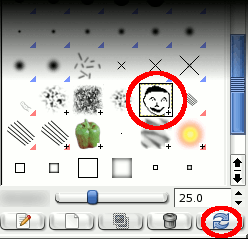
Actualiser la brosse
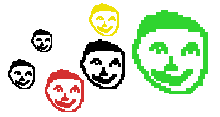
Utiliser la brosse